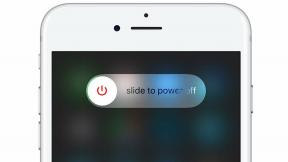A “Sajnos a kamera leállt” hiba elhárítása a Galaxy S10, S10E és S10 Plus készülékeken
Android Tippek és Trükkök / / August 05, 2021
A Samsung több mint egy hónapja dobta piacra legújabb okostelefonjait, a Galaxy S10 szériát. Bár ezek az eszközök nagy teljesítményűek, és sok izgalmas funkcióval jelentkeztek, az alapértelmezett alkalmazások némelyike továbbra is hibákat és hibákat szenved. Az egyik legbosszantóbb hiba befolyásolja a kamera alkalmazást. És ez eléggé zavaró a felhasználók számára, mivel a Samsung Galaxy S10 okostelefonok kiváló kamerákkal vannak ellátva. Ebben a cikkben megtudhatja, hogyan lehet kijavítani a „sajnos a kamera leállt” hibát a Galaxy S10, S10E és S10 Plus készülékeken.
A „sajnos a kamera leállt” hibát általában olyan harmadik féltől származó alkalmazások váltják ki, amelyek ütköznek a Galaxy S10, S10E és S10 Plus kameráival, vagy egy szoftverrel vagy firmware-rel kapcsolatos hibák. Szerencsére nem szükséges okostelefont telefonjavítóba vinni, vagy a Galaxy S10 készüléket visszaadni a Samsungnak annak megváltoztatásához. A „sajnos a kamera leállt” hibát egyedül is kijavíthatja.
Tartalomjegyzék
-
1 A “Sajnos a kamera leállt” hiba elhárítása a Galaxy S10, S10E és S10 Plus készülékeken
- 1.1 Állítsa le a kamera alkalmazást a Galaxy S10 készüléken
- 1.2 Állítsa vissza a kamera beállításait a Galaxy S10 készüléken
- 1.3 Indítsa újra a Samsung Galaxy S10 készüléket
- 1.4 Cache partíció törlés
- 1.5 Futtassa a kamera alkalmazást csökkentett módban
- 1.6 Gyári beállítások visszaállítása
A “Sajnos a kamera leállt” hiba elhárítása a Galaxy S10, S10E és S10 Plus készülékeken
Állítsa le a kamera alkalmazást a Galaxy S10 készüléken
Bizonyos esetekben a Galaxy S10, S10E és S10 Plus fényképezőgép-alkalmazás kisebb hiba miatt nem működik. Ezt úgy oldhatja meg, hogy kikapcsolja a kamera alkalmazást, más néven erő kilépés vagy leállítás műveletet.
- Kényszerítve lépjen ki a kameraalkalmazásból a következő lépések végrehajtásával:
- A kezdőképernyőn érintse meg a Legutóbbi alkalmazások gombot
- Miután megjelenik a Legutóbbi alkalmazások menü, csúsztassa jobbra vagy balra a kameraalkalmazást a leállításához
Alternatív megoldásként kipróbálhatja a következő lépéseket:
- Válassza a Beállítások -> Alkalmazások menüpontot
- Érintse meg a három pont ikont a jobb felső sarokban
- Lépjen a Rendszeralkalmazások oldalra
- Keresse meg és válassza ki a kamera alkalmazást
- Érintse meg a Force Stop elemet
Lehet, hogy meg kell tanulnia:
- A halál fekete képernyőjének javítása a Galaxy S10 sorozaton
- A Galaxy S10-esem lemaradt! Hogyan lehet megoldani a lassú teljesítményt?
Állítsa vissza a kamera beállításait a Galaxy S10 készüléken
Előfordul, hogy a kameraalkalmazás néhány hibás beállítás miatt nem tudja megnyitni a Galaxy S10, S10E és S10 Plus fizikai kameráit. A kamera beállításait gyorsan visszaállíthatja a következő lépések végrehajtásával:
- Érintse meg a kamera alkalmazást, és hagyja figyelmen kívül a képernyőn megjelenő „sajnos a kamera leállította a hibát”
- Érintse meg a Beállítások ikont
- Menjen az aljára, és válassza a Beállítások visszaállítása lehetőséget
- Erősítse meg a választást
Ha nem érheti el a Beállítások gombot a kameraalkalmazásban a „sajnos a kamera leállt” üzenet miatt, lépjen a következő módszerre.
Indítsa újra a Samsung Galaxy S10 készüléket
A kényszerű újraindítás azért hasznos, mert felfrissíti az okostelefon memóriáját, és lehetővé teszi a feldolgozott Android újrakezdését. A Samsung Galaxy S10 újraindításának kényszerítéséhez nyomja meg és tartsa lenyomva a bekapcsoló és a hangerő csökkentő gombokat körülbelül 10 másodpercig, vagy amíg az Android logó megjelenik.
Miután az eszköz újraindult, ellenőrizze, hogy eltűnt-e a kamera.
Cache partíció törlés
Az úgynevezett gyorsítótár-partíció hasznos az Android OS számára, hogy tároljon néhány adatot a felhasználók által gyakran használt alkalmazásokról. Előfordulhat, hogy ez a partíció megsérül, ezért lehet ez az oka a „sajnos a kamera leállt” hibának. Javíthatja ezt a Wipe Cache Partition művelet végrehajtásával:
- Állítsa le a Galaxy S10 készüléket
- Tartsa nyomva néhány másodpercig a Hangerő növelése és a Bixby gombokat
- Nyomja meg és tartsa lenyomva a Bekapcsológombot anélkül, hogy elengedné a Hangerő növelése és a Bixby gombot
- Amikor megjelenik a zöld Android logó, engedje fel az összes gombot
- A megnyíló Android helyreállítási menüben keresse meg a Gyorsítótár-partíció törlése lehetőséget, és a bekapcsológomb megnyomásával válassza ki az opciót
- Ha elkészült a Gyorsítótár-partíció törlése, indítsa újra eszközét
Futtassa a kamera alkalmazást csökkentett módban
Abban az esetben, ha a fenti megoldások egyike sem működik az Ön számára, akkor a kamera hibáját egy harmadik féltől származó alkalmazás okozhatja használja a kamerát, és nem teszi lehetővé, hogy az elsődleges kameraalkalmazás működtesse a fizikai kamerákat a Galaxy S10, S10E és S10 készülékeken Plusz.
Így léphet be csökkentett módba:
- Kapcsolja ki a Galaxy S10 okostelefont
- Nyomja meg és tartsa lenyomva a bekapcsológombot, és engedje el, amikor a SAMSUNG logó megjelenik a kijelzőn
- Közvetlenül ezután nyomja meg és tartsa lenyomva a Hangerő csökkentése gombot
- Tartsa lenyomva a Hangerő csökkentése gombot, amíg az eszköz be nem indul, és a Biztonságos mód szövege megjelenik a bal alsó sarokban
Ha a kameraalkalmazás hibátlanul működik csökkentett módban, akkor egy harmadik féltől származó alkalmazás okozza a „sajnos a kamera leállt” hibát. Távolíthat minden alkalmazást, amelyről úgy gondolja, hogy használhatja a kamerákat.
Ezenkívül olvassa el:
- A „Sikertelen figyelmeztető kamera” hiba elhárítása a Galaxy S10, S10E és S10 Plus készülékeken
Gyári beállítások visszaállítása
A gyári beállítások visszaállítása végső megoldás az okostelefon bármilyen problémájának megoldására, legyen az Galaxy S10 vagy sem. A Samsung Galaxy S10 okostelefonon a következő lépéseket követve végezheti el a fő visszaállítást:
- Kapcsolja ki az okostelefont
- Tartsa nyomva néhány másodpercig a Hangerő növelése és a Bixby gombot
- Nyomja meg és tartsa lenyomva a bekapcsológombot az első kettő felengedése nélkül
- Miután felbukkan az Android logó, engedje fel az összes billentyűt
- Amikor megnyílik az Android helyreállítási menü, lépjen a „Gyorsítótár törlése / Gyári beállítások törlése” elemre, és válassza a Gyári visszaállítás lehetőséget
- Várja meg, amíg a művelet véget ér
Mielőtt elvégezné a gyári alaphelyzetbe állítást a „sajnos a kamera leállt” hiba elhárításához a Galaxy S10, S10E és S10 Plus, ne felejtsen el biztonsági másolatot készíteni személyes adatairól, mert a törlés alapértelmezés szerint mindent töröl eszköz.